在现代社会中手机已经成为了我们生活中不可或缺的一部分,除了通话和发送短信外,手机还能够帮助我们处理各种办公事务。其中手机上的Excel软件更是成为了许多人处理数据和表格的首选工具。在手机版Excel中,筛选功能的使用尤为重要。通过筛选功能,我们可以快速地找到需要的数据,提高工作效率。手机上的Excel如何使用筛选功能呢?接下来我们将为大家详细介绍手机上Excel的筛选功能以及使用方法。
手机版Excel如何使用筛选功能
操作方法:
手机上启动软件,并新建一个空白工作表。在工作表中输入数据。
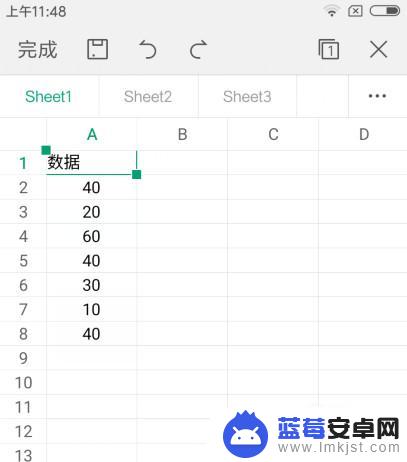
手指点一下“数据”这单元格,选中它;然后,手指点一下屏幕左下方的按钮,调出操作面板。
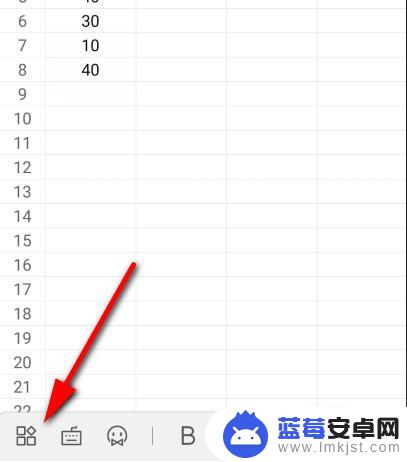
在这面板中,手指点住向左边滑,把页面翻到“数据”这一组中。
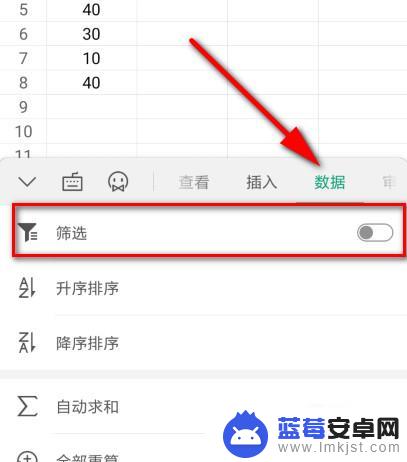
在这里,就看到有“筛选”这一项。手指点一下右侧的开关,把开关打开。这时,我们再看“数据”这个单元格。在右侧即显示了筛选的三角按钮。
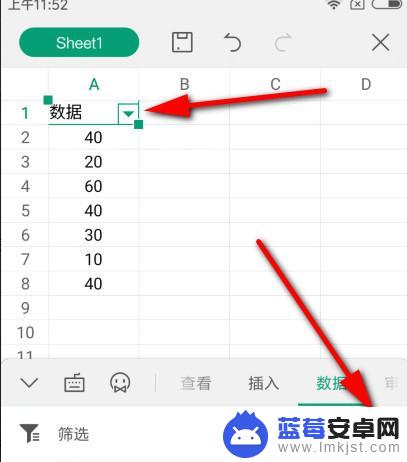
比如,现在要把“40”筛选出来。手指轻点一下筛选三角按钮,下面,弹出操作面板。在面板中选中“40”;选中“40”后,随即把所有“40”都筛选出来了。


以上就是手机上的Excel筛选的全部内容,如果有需要的用户,可以按照以上步骤进行操作,希望对大家有所帮助。













